Det første du må vite om skrivebord som kan reserveres i Microsoft Teams
Trenger du å ta et skrivebord raskt? Hvis du jobber med en hybrid plan og trenger et sted å lande på kontoret for dagen, kan du reservere et skrivebord som kan reserveres. Med Teams-skrivebordsklienten kan du lage et skrivebord som kan reserveres på den personlige arbeidsstasjonen ved å reservere den på forhånd eller ganske enkelt ved å koble til når du ankommer. Selv om du ikke har bestilt et skrivebord på forhånd, vil skrivebordet bli reservert for deg resten av dagen når du kobler til.
Obs!:
-
Skrivebord som kan reserveres er for øyeblikket tilgjengelig på Teams Desktop for Windows og Mac.
-
Skrivebord som kan reserveres, må konfigureres på forhånd av IT-administratoren. Hvis du ikke er sikker på om organisasjonen har konfigurert skrivebord som kan bestilles, kan du ta kontakt med administratoren.
Koble til et skrivebord som kan reserveres
Når du kobler til et skrivebord som kan bestilles, vises det automatisk et møte i kalenderen som reserverer skrivebordet resten av dagen. Du vil også se et varsel i aktivitetsfeeden.
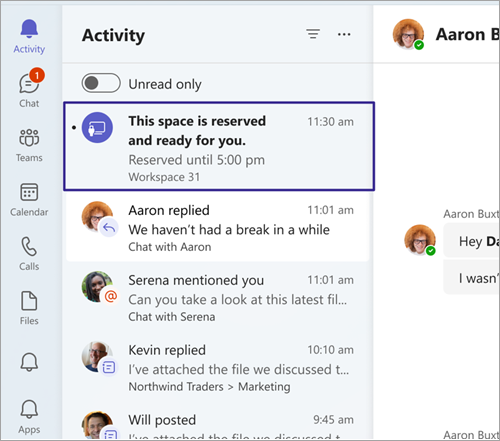
Obs!:
-
Hvis du kobler til et skrivebord som kan reserveres mellom 08:00 og 17:00, opprettes reservasjonen automatisk fra tidspunktet du kobler til 17:00 på samme dag.
-
Hvis du kobler til utenfor 08:00 til 17:00, opprettes reservasjonen automatisk i to timer, fra og med tidspunktet du koblet til.
-
Du kan redigere eller avbryte reservasjonen gjennom kalenderinvitasjonen i Teams eller Outlook.
Reservere et skrivebord som kan reserveres på forhånd
Skrivebord som kan bestilles, konfigureres på forhånd av IT-administratoren. Et bestemt område med ett eller flere skrivebord kalles et arbeidsområde, som er som et nabolag på kontoret.
Hvis du reserverer et sete i arbeidsområdet på forhånd, er alt klart. I stedet for å reservere setet når du kobler til, ser du en bekreftelsesmelding som forteller deg at du er på rett sted og klar til å starte dagen.
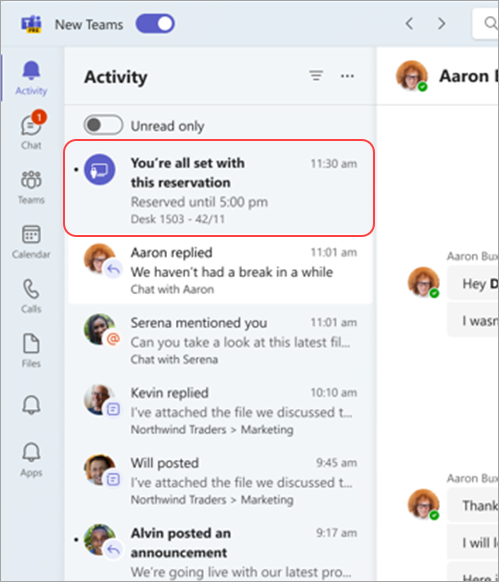
Du kan reservere et skrivebord på forhånd ved hjelp av Teams eller Outlook.
På Teams:
-
Gå til kalenderen på venstre side av Teams, og velg Nytt møte.
-
Angi dagen og klokkeslettet du ønsker å reservere et skrivebord.
-
Skriv inn navnet på arbeidsområdet du vil reservere, i legg til plassering-feltet . Du må kanskje slå av veksleknappen for nettmøte.
-
Velg Lagre.
I Outlook:
-
Velg Nytt møte fra kalenderen.
-
Angi dagen og klokkeslettet du ønsker å reservere et skrivebord.
-
Hvis du vet navnet på arbeidsområdet du vil bestille, skriver du det inn i stedsfeltet. Du kan også bruke Romsøker til å bla gjennom arbeidsområder. Hvis ingen arbeidsområder vises, må du kontrollere at den valgte typen plass er arbeidsområde.
-
Velg Send for å legge til reservasjonen i kalenderen.
Hvis du vil avbryte en reservasjon, sletter du møtet fra Teams- eller Outlook-kalenderen.
Beslektede emner
Bruke planleggingsassistenten og romsøkeren for møter i Outlook










